Siri auf der Apple Watch verwenden
Nützliche Siri-Befehle
Du kannst Siri verwenden, um Aufgaben auszuführen und um Antworten direkt auf deiner Apple Watch zu erhalten. So kannst du beispielsweise Siri verwenden, um das Gesagte in eine andere Sprache zu übersetzen, einen Songtitel zu ermitteln und sofort ein Shazam-Ergebnis zu erhalten. Wenn du eine Frage stellst, kannst du dir die ersten Suchergebnisse zusammen mit einem kurzen Auszug der betreffenden Webseite anzeigen lassen. Tippe einfach auf „Seite öffnen“, um die zugehörige Seite auf der Apple Watch anzuzeigen. Versuche, Siri für Aufgaben zu verwenden, für die normalerweise mehrere Schritte erforderlich sind.
Siri ist nicht in allen Ländern, Regionen und Sprachen verfügbar. Weitere Informationen findest du im Apple Support-Artikel Verfügbarkeit von watchOS Features.
Siri: Sage zum Beispiel:
„Wie sagt man ‚Wie geht es dir?‘ auf Chinesisch?“
„Starte 30 Minuten Outdoor-Laufen“
„Sag Victor ,Ich bin fast fertig‘“
„Öffne die Schlaf-App“
„Öffne die Einstellungen“
„Welches Lied ist das?“
„Wie entstehen Regenbögen?“
„Was ist mein Update?“
„Welche Sachen kann ich dich fragen?“

So verwendest du Siri
Führe für eine Siri-Anfrage beliebige der folgenden Schritte aus:
Hebe deinen Arm an und spreche in deine Apple Watch.
Öffne zum Deaktivieren der Option „Zum Sprechen anheben“ die App „Einstellungen“
 auf deiner Apple Watch. Tippe auf „Siri“ und deaktiviere „Zum Sprechen anheben“.
auf deiner Apple Watch. Tippe auf „Siri“ und deaktiviere „Zum Sprechen anheben“.Sage „Hey Siri“ oder einfach „Siri“ und stelle deine Anfrage.
Öffne zum Deaktivieren der Option „Siri fragen“ die App „Einstellungen“
 auf deiner Apple Watch, tippe auf „Siri“, tippe auf „Auf ‚Siri‘ oder ‚Hey Siri‘ achten“ und wähle „Aus“.
auf deiner Apple Watch, tippe auf „Siri“, tippe auf „Auf ‚Siri‘ oder ‚Hey Siri‘ achten“ und wähle „Aus“.Hinweis: Die Verwendung von „Siri“ ist in einigen Sprachen und Regionen nicht verfügbar.
Halte die Digital Crown gedrückt, bis die Schallwellen unten auf dem Display angezeigt werden, stelle deine Anfrage und lasse die Digital Crown dann wieder los.
Öffne zum Deaktivieren der Option „Digital Crown drücken“ die App „Einstellungen“
 auf deiner Apple Watch. Tippe auf „Siri“ und deaktiviere „Digital Crown drücken“.
auf deiner Apple Watch. Tippe auf „Siri“ und deaktiviere „Digital Crown drücken“.
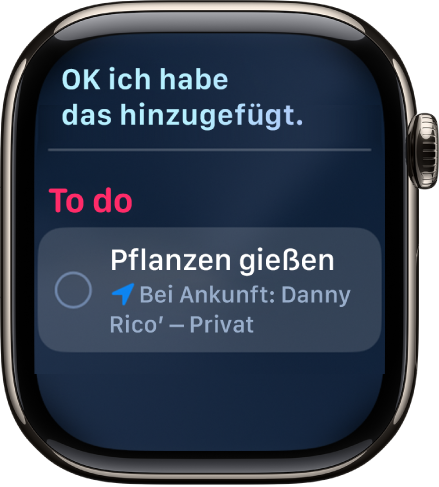
Tipp: Nachdem du Siri aktiviert hast, kannst du deinen Arm wieder senken. Du spürst einen Tap, wenn eine Antwort gefunden wurde.
Um eine Frage von Siri zu beantworten oder die Konversation fortzusetzen, halte die Digital Crown gedrückt und sprich.
Siri kann die Antworten sprechen – genau wie unter iOS, iPadOS und macOS. Du kannst Siri-Antworten auch über ein Bluetooth-Headset oder Bluetooth-Lautsprecher hören, das bzw. die mit deiner Apple Watch verbunden sind.
Hinweis: Zum Verwenden von Siri muss die Apple Watch mit dem Internet verbunden sein. Mobilfunkgebühren können anfallen.
Siri-Antwortmodus festlegen
Siri kann die Antworten auf der Apple Watch sprechen.
Öffne die App „Einstellungen“
 auf deiner Apple Watch, tippe auf „Siri“ und dann auf „Siri-Antworten“.
auf deiner Apple Watch, tippe auf „Siri“ und dann auf „Siri-Antworten“.Wähle aus den folgenden Optionen:
Immer eingeschaltet: Siri spricht die Antworten, auch wenn sich die Apple Watch im Stummmodus befindet.
Mit Stummmodus steuern: Die Antworten von Siri werden stummgeschaltet, wenn du für deine Apple Watch den Stummmodus aktiviert hast.
Nur Kopfhörer: Siri spricht Antworten nur, wenn deine Apple Watch mit Bluetooth-Kopfhörern verbunden ist.
Zum Ändern der Sprache und der für Siri verwendeten Stimme öffne die App „Einstellungen“ ![]() auf deiner Apple Watch, tippe auf „Siri“ und dann auf „Sprache“ oder „Siri-Stimme“. Wenn du auf „Siri-Stimme“ tippst, kannst du verschiedene Tonlagen oder Stimmen auswählen.
auf deiner Apple Watch, tippe auf „Siri“ und dann auf „Sprache“ oder „Siri-Stimme“. Wenn du auf „Siri-Stimme“ tippst, kannst du verschiedene Tonlagen oder Stimmen auswählen.
Hinweis: Die Option zum Ändern der Siri-Stimme ist nicht in allen Sprachen verfügbar.
Siri-Untertitel und Transkriptionen von Siri-Anfragen anzeigen
Deine Apple Watch kann Siri-Untertitel sowie Transkriptionen deiner Siri-Anfragen und der Siri-Antworten anzeigen.
Öffne die App „Einstellungen“
 auf deiner Apple Watch, tippe auf „Siri“ und dann auf „Siri-Antworten“.
auf deiner Apple Watch, tippe auf „Siri“ und dann auf „Siri-Antworten“.Scrolle nach unten und aktiviere oder deaktiviere die Optionen „Siri-Untertitel immer anzeigen“ und „Spracherkennung immer anzeigen“.
Siri-Anfragen tippen und Siri-Pausenzeit
Wenn du Probleme mit den Sprachbefehlen hast, kannst du die Siri-Anfragen auch schreiben oder Siri bitten, etwas länger zu warten, damit du den Sprachbefehl zu Ende sprechen kannst.
Öffne die App „Einstellungen“
 auf deiner Apple Watch.
auf deiner Apple Watch.Wähle „Bedienungshilfen“ > „Siri“ und aktiviere die Option „Siri-Anfragen tippen“.
Wenn Siri länger warten soll, damit du den Sprachbefehl zu Ende sprechen kannst, tippst du unter „Siri-Pausenzeit“ auf die Option „Länger“ oder „Am längsten“.
Siri-Verlauf löschen
Wenn du Siri oder den Diktiermodus verwendest, wird dein Anfragenverlauf für sechs Monate mit einer Zufalls-ID verknüpft. Nach sechs Monaten wird die Verknüpfung deines Anfragenverlauf mit der Zufalls-ID gelöst. Die Anfragen werden möglicherweise bis zu zwei Jahre aufbewahrt, um Apple dabei zu helfen, Siri, den Diktiermodus und andere Sprachverarbeitungsfunktionen, wie zum Beispiel „Sprachsteuerung“, weiter zu entwickeln. Du kannst den mit einer Zufalls-ID für sechs Monate gespeicherten Anfragenverlauf löschen, indem du die folgenden Schritte ausführst:
Öffne die App „Einstellungen“
 auf deiner Apple Watch.
auf deiner Apple Watch.Tippe auf „Siri“, dann auf „Siri-Verlauf“ und auf „Siri-Verlauf löschen“.
Weitere Informationen findest du im Apple Support-Artikel „Siri fragen“, Diktieren & Datenschutz.